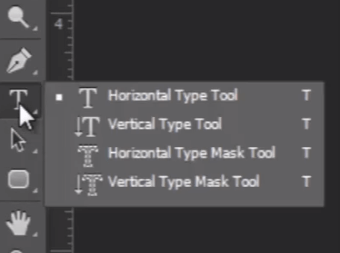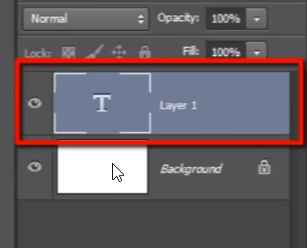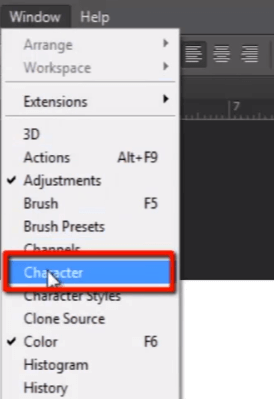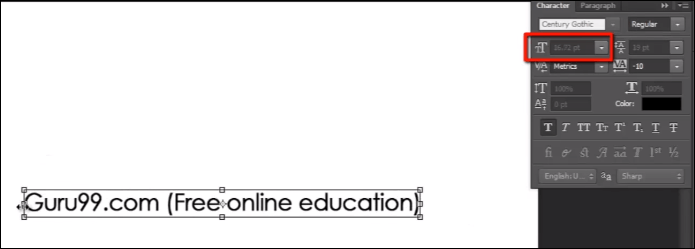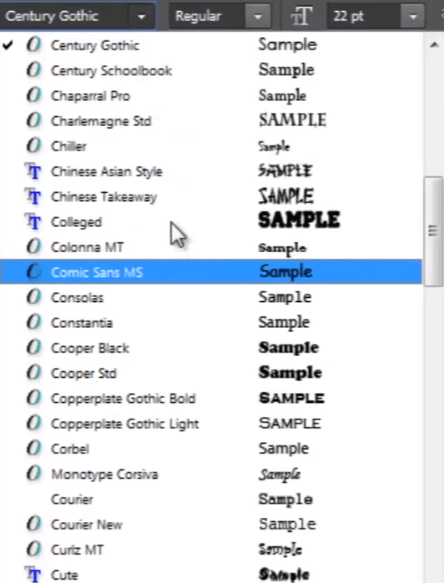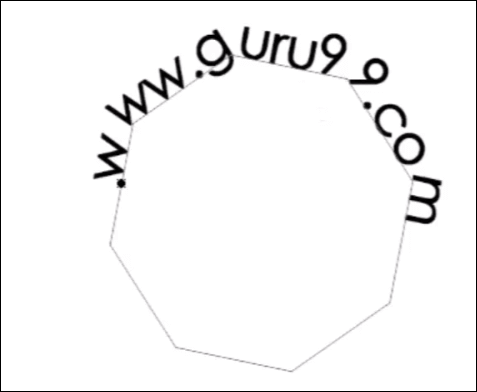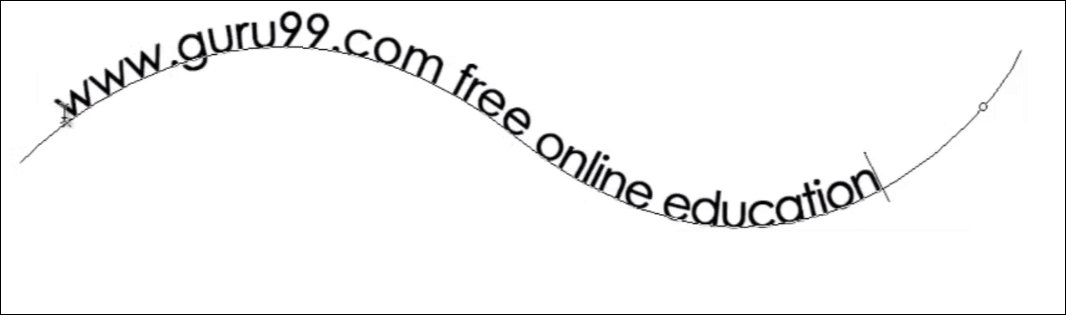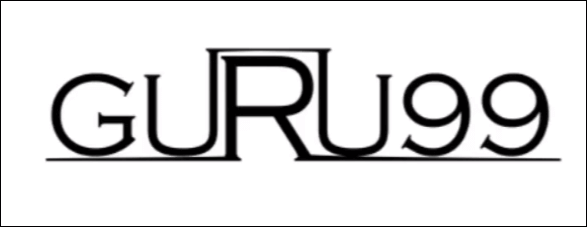Πώς να χρησιμοποιήσετε το Photoshop Text Tool για να προσθέσετε κείμενο
Βασικά στοιχεία του Photoshop Text Tool
Με πολλούς τρόπους μπορείτε να χρησιμοποιήσετε το "κείμενο" κατά τη σχεδίαση Photoshop.
Ας αρπάξουμε λοιπόν το Photoshop "Εργαλείο κειμένου" από τη γραμμή εργαλείων.
Εάν κάνετε κλικ παρατεταμένα στο εργαλείο κειμένου, μπορείτε να δείτε διάφορους τύπους εργαλείων κειμένου , όπως "Εργαλείο οριζόντιου τύπου" , "Εργαλείο κάθετου τύπου", "Εργαλείο μάσκας οριζόντιου τύπου" και "Εργαλείο μάσκας κάθετου τύπου". Αλλά συνηθέστερα θα χρησιμοποιήσουμε το «εργαλείο οριζόντιου τύπου».
Τώρα απλώς κάντε κλικ στον καμβά και δείτε στο στρώματα δημιουργείται ένα κενό επίπεδο κειμένου.
Επιτρέψτε μου να πληκτρολογήσω "Guru99.com (δωρεάν ηλεκτρονική εκπαίδευση)".
Για να κάνετε επιλογή κειμένου απλώς κάντε διπλό κλικ στο επίπεδο κειμένου.
Κοιτάξτε εδώ στη γραμμή επιλογών για ορισμένες επιλογές για να τροποποιήσετε το κείμενο.
1) Εδώ μπορείτε να αλλάξετε τα στυλ γραμματοσειράς του επιλεγμένου κειμένου. Υπάρχει μια τεράστια λίστα με στυλ γραμματοσειράς.
2) Εδώ μπορείτε να δώσετε μερικά κανονικά εφέ γραμματοσειράς όπως "Bold", "Italic" και "Regular".
3) Με αυτήν την επιλογή μπορούμε να ορίσουμε μέγεθος γραμματοσειράς. Μπορείτε να κάνετε κλικ και να σύρετε σε αυτό το εικονίδιο για να αυξήσετε ή να μειώσετε το μέγεθος της γραμματοσειράς.
4) Ακολουθούν ορισμένες επιλογές προσαρμογής γραμματοσειράς.
5) Κάντε κλικ σε αυτό το εικονίδιο για να ανοίξετε τον πίνακα "χαρακτήρας".
Πίνακας χαρακτήρων
Ο πίνακας χαρακτήρων περιέχει όλες τις ρυθμίσεις για το κείμενο. Μπορούμε επίσης να λάβουμε αυτό το πλαίσιο στο μενού "παράθυρο".
Σε αυτό το πλαίσιο έχουμε τις ίδιες επιλογές που είδαμε στη "γραμμή επιλογών" και πολύ περισσότερες επιλογές όπως "πυρήνωσης", "παρακολούθηση", "κάθετη κλίμακα", "οριζόντια κλίμακα", "χρώμα γραμματοσειράς" και πολλές περισσότερες επιλογές που έχετε σε αυτό πίνακα για να τροποποιήσετε τα κείμενά σας.
Τώρα επιλέξτε το κείμενο κάνοντας διπλό κλικ στο επίπεδο κειμένου και πατήστε CTRL + T , για να εμφανίσετε το μετασχηματισμό.
Μπορείτε να σύρετε και να κλιμακώσετε το κείμενο μη καταστροφικά.
Παρατηρήστε εδώ το μέγεθος γραμματοσειράς του κειμένου και, στη συνέχεια, μειώστε το κείμενο. όταν πατήσετε enter, μπορείτε να δείτε το μέγεθος γραμματοσειράς του κειμένου να έχει αλλάξει επίσης.
Μπορείτε να αυξήσετε και να μειώσετε την κλίμακα του κειμένου όπως κάνετε με μια εικόνα, αλλά και πάλι να μην χάσετε την ποιότητα μετά την κλιμάκωση όπως στην εικόνα. Επειδή, όταν κλιμακώνουμε το κείμενο, δεν γίνεται επαναδειγματοληψία του κειμένου, στην πραγματικότητα αλλάζει το μέγεθος του κειμένου ώστε να μπορεί να κλιμακωθεί μη καταστροφικά.
Τώρα, αν θέλετε να αλλάξετε το στυλ γραμματοσειράς, επιλέξτε το κείμενο και ανοίξτε αυτήν τη λίστα με τα στυλ γραμματοσειράς. Μπορείτε να επιλέξετε οποιοδήποτε στυλ γραμματοσειράς από αυτήν τη λίστα. Και αν θέλετε να ελέγξετε όλα τα στυλ γραμματοσειράς ένα προς ένα, απλώς κάντε κλικ στο όνομα του στυλ γραμματοσειράς και κρατήστε το επιλεγμένο και, στη συνέχεια, αρχίστε να πατάτε τα πλήκτρα βέλους πάνω και κάτω για να αλλάξετε όλα τα στυλ γραμματοσειράς ένα προς ένα.
Tracking και Kerning
Ας μιλήσουμε για παρακολούθηση και πυροδότηση. παρακολούθηση σημαίνει απόσταση μεταξύ δύο χαρακτήρων και kerning σημαίνει απόσταση μεταξύ δύο γραμμών.
Επιτρέψτε μου να αλλάξω το χρώμα αυτής της λέξης, ώστε να μπορείτε να δείτε τη διαφορά καθαρά ενώ αλλάζετε την τιμή παρακολούθησης.
Αλλά πρώτα θα αλλάξουμε την παρακολούθηση για ολόκληρη τη γραμμή κάνοντας κλικ και σύρουμε αυτό το εικονίδιο.
Μπορείτε επίσης να ορίσετε χώρο παρακολούθησης μεταξύ δύο μεμονωμένων χαρακτήρων. Για αυτό, απλώς κάντε κλικ ανάμεσα σε αυτές τις δύο λέξεις και βάλτε τον κέρσορα εκεί και η συντόμευση για να αλλάξετε την τιμή παρακολούθησης είναι απλώς κρατήστε πατημένο το πλήκτρο ALT και πατήστε τα πλήκτρα βέλους αριστερά και δεξιά για να αυξήσετε ή να μειώσετε το διάστημα.
Μπορείτε να χρησιμοποιήσετε την ίδια συντόμευση όταν θέλετε να αλλάξετε το διάστημα σε ολόκληρη τη γραμμή.
Μπορούμε επίσης να κλιμακώσουμε το κείμενό μας οριζόντια και κάθετα αλλάζοντας τις τιμές στην επιλογή «κάθετη κλίμακα» και «οριζόντια κλίμακα».
Κείμενο σε μονοπάτι
Ας μιλήσουμε λοιπόν τώρα για το κείμενο σε μια διαδρομή.
Επιτρέψτε μου να σχεδιάσω ένα σχήμα ως διαδρομή για να βάλουμε κάποιο κείμενο σε αυτό.
Τώρα απλά δείτε τον κέρσορα. όταν βρίσκεται σε περιοχή καμβά έξω από τη διαδρομή, μοιάζει με κανονικό δρομέα εργαλείου κειμένου, αλλά όταν τον κρατήσω πάνω από τη διαδρομή, τότε θα αλλάξει. Και αυτός ο αλλαγμένος κέρσορας υποδεικνύει ότι το κείμενό σας θα είναι σταθερό σε αυτό το μονοπάτι.
Τώρα κάντε κλικ σε αυτό το μονοπάτι και θα μπορείτε να πληκτρολογήσετε το κείμενό σας που ακολουθεί σε αυτό το μονοπάτι.
Και μπορείτε επίσης να προσδιορίσετε το σημείο έναρξης και το σημείο λήξης του κειμένου στη διαδρομή.
Επιλέξτε λοιπόν το κείμενο και, στη συνέχεια, πατήστε και κρατήστε πατημένο το πλήκτρο CTRL και στη συνέχεια τοποθετήστε τον κέρσορα στην αρχή του κειμένου. Μπορείτε να δείτε τον αλλαγμένο δρομέα, τώρα κάντε κλικ εκεί και σύρετε τον κέρσορα ώστε να μπορείτε να δείτε δύο διαφορετικά σημεία.
Αυτός ο μικρός σταυρός υποδηλώνει ότι αυτό είναι το σημείο εκκίνησης του κειμένου και το σύμβολο της μικρής κουκκίδας υποδηλώνει ότι αυτό είναι το τελικό σημείο του κειμένου. Άρα δεν μπορείς να βγεις από αυτή την περιορισμένη περιοχή.
Μπορείτε να αλλάξετε αυτά τα σημεία κρατώντας πατημένο το πλήκτρο CTRL και, στη συνέχεια, κάντε κλικ και σύρετέ τα.
Μπορείτε να αναστρέψετε προς τα πάνω και προς τα κάτω το κείμενο γύρω από τη διαδρομή μετακινώντας τον κέρσορα μέσα και έξω από την περιοχή διαδρομής, αλλά κρατήστε πατημένο το πλήκτρο CTRL.
Μπορούμε επίσης να το κάνουμε αυτό σε απλή διαδρομή που σχεδιάζεται από το εργαλείο στυλό. ας το τσεκάρουμε λοιπόν.
Πιάστε το εργαλείο στυλό και σχεδιάστε μια απλή διαδρομή.
Τώρα πάρτε το εργαλείο κειμένου, κάντε κλικ στη διαδρομή και ξεκινήστε να πληκτρολογείτε.
Και βλέπετε εδώ, έχετε τα ίδια χαρακτηριστικά εδώ με αυτά που είδαμε προηγουμένως σε κείμενο στη διαδρομή σχήματος.
Προσαρμογή στυλ γραμματοσειράς
Τώρα ας μιλήσουμε για την προσαρμογή του στυλ γραμματοσειράς.
Θέλω να πω ότι κάθε φορά το στυλ γραμματοσειράς δεν μπορεί να σας δώσει ακριβώς αυτό που θέλετε. Έτσι, σε ορισμένες περιπτώσεις πρέπει να λάβετε κάποια κείμενα και να τα τροποποιήσετε σύμφωνα με τις απαιτήσεις σας.
Μπορείτε να το κάνετε αυτό μετατρέποντας το κείμενο σε διαδρομή.
Επιτρέψτε μου να πληκτρολογήσω μια λέξη "Guru99". Στη συνέχεια, κάντε δεξί κλικ στο επίπεδο κειμένου στον πίνακα κειμένου και επιλέξτε "δημιουργία διαδρομής εργασίας".
Θα μετατρέψει το κείμενό σας σε μια διαδρομή που μπορείτε εύκολα να τροποποιήσετε.
Απενεργοποιήστε το επίπεδο κειμένου και δείτε ότι έχει δημιουργήσει μια διαδρομή γύρω από το κείμενο.
Και κοιτάξτε εδώ στον "πίνακα μονοπατιών" δημιουργείται μια διαδρομή εργασίας. Αποθηκεύστε το πρώτα.
Τώρα, αν θέλετε να τροποποιήσετε τη διαδρομή, απλά πιάστε το εργαλείο στυλό και επιλέξτε μερικά σημεία ελέγχου που θέλετε να μετακινήσετε και ρυθμίστε τα σωστά ως τέτοια, έχετε το σχέδιο στο μυαλό σας.
Πρέπει να κρατήσετε πατημένο το πλήκτρο CTRL και, στη συνέχεια, κάντε κλικ και σύρετε οποιοδήποτε σημείο ελέγχου με τον τρόπο που θέλετε.
Μπορείτε να δείτε πώς έχω τροποποιήσει τη γραμματοσειρά και δημιούργησα ένα νέο σχέδιο. Αν πιστεύω ότι εργάζομαι μόνο με στυλ γραμματοσειράς για να βγάλω το αποτέλεσμα μου, τότε δεν θα έχει επιτυχία κάθε φορά. κάποια στιγμή πρέπει να τροποποιήσουμε το κείμενο σύμφωνα με τις απαιτήσεις μας.
Αυτά είναι λοιπόν μερικά χαρακτηριστικά σχετικά με τα κείμενα στο επόμενο εκπαιδευτικό βίντεο για τα οποία θα μιλήσουμε "Φίλτρα".